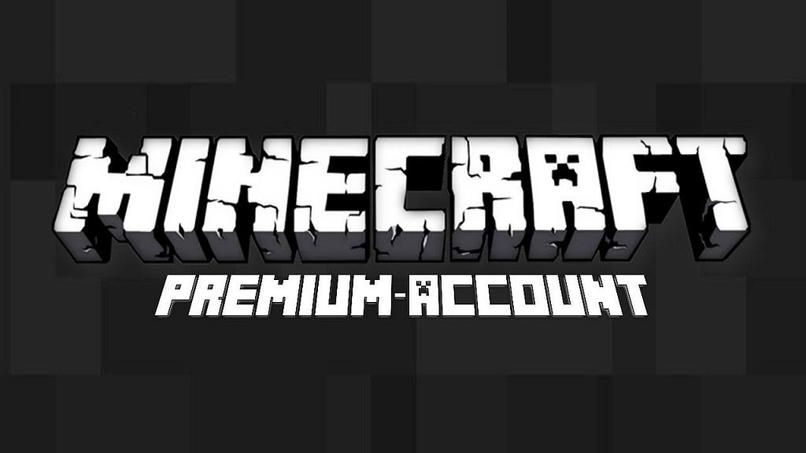على الرغم من أن العديد من المستخدمين يقدرون التحديث التلقائي الذي يقدمه Minecraft Launcher ، إلا أن آخرين يفضلون اختيار تغيير الإصدار الحالي. لتتمكن من التعامل مع الميزات التي لا يمكن الوصول إليها بسهولة من البرنامج.
ولسوء الحظ، هذه الخيارات متاحة. فقط لإصدارات سطح المكتب التي تم إصدارها بواسطة Mojang. حسنًا، على عكسهم، يعمل برنامج الأجهزة المحمولة دائمًا مع آخر تحديث.
لصالح هؤلاء الأشخاص، يسمح النظام الذي تعمل به Minecraft بتغيير إصدار اللعبة الذي يريد تشغيله نظرًا لأن هذا النوع من التكوين شائع جدًا.
إذا كنت مهتمًا لسبب ما بإجراء هذه التعديلات، لكنك لا تعرف طرق تحقيق ذلك، فقد وصلت إلى المقالة الصحيحة.
في الواقع، تنفيذ هذه التغييرات داخل نظام Minecraft أمر بسيط للغاية. الخيارات متاحة داخل المنصة . حتى أن هناك برامج تابعة لجهات خارجية تسهل العملية.
لذلك، لضبط اللعبة على الإصدار الذي تفضله، سيكون من الضروري إجراء بعض التعديلات الموضحة في هذه المساحة، وبالتالي الاستمتاع باللعبة بشكل مريح. يمكنك أيضًا تحسين تجربة اللعب الخاصة بك مع أصدقائك من خلال لعبة Minecraft متعددة اللاعبين.
احصل على تغيير إصدار Minecraft من خلال Game Launcher
ربما تكون هذه هي الطريقة الأسهل والأكثر مباشرة لتعديل الإصدار الذي ستستخدمه اللعبة في كل مرة تقرر فيها تشغيلها. بل إنه خيار متاح ضمن إعداداته.
يتطلب إكمال التغيير جانبين مهمين: الإصدار الذي سيتم تحديد تكوينه والدليل الذي سيتم تخزين بيانات اللعبة فيه.
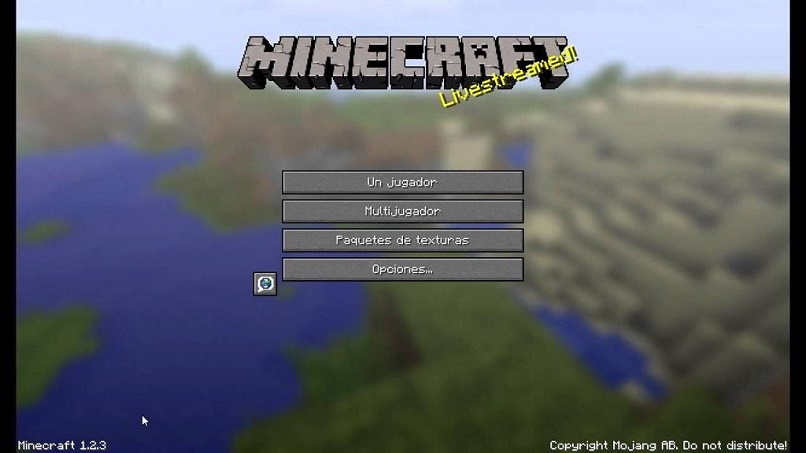
يوصى بشدة بهذا الأخير من قبل لاعبي Minecraft. لأنه من الشائع في بعض الأحيان حدوث أخطاء تؤدي إلى معالجة وتعديل البيانات المخزنة بالفعل داخل الكمبيوتر. وهذا يضر كثيرا بالمستخدم.
لذلك، إذا كنت تريد من خلال نظام الإصدار هذا إنشاء ملفات تعريف مختلفة للعبة، فمن المستحسن أن يكون لكل منها عنوان فريد . حتى لا تتأثر المعلومات في أي وقت.
خطوات تغيير إصدار اللعبة
لتغيير إصدار Minecraft الذي سيتم تشغيله في كل مرة تبدأ فيها اللعبة، ستحتاج فقط إلى فتح Launcher الذي تستخدمه يوميًا للدخول.
من خلال النقر على قسم “التثبيتات”، يجب عليك النقر على أيقونة “جديد” الموجودة ضمن هذا القسم. ومن هناك سيكون من الضروري إكمال النموذج الذي سيشير إلى بيانات الإصدار الذي تريد تثبيته :
تطلب الحقول معلومات حول اسم التثبيت المطلوب تنفيذه، ورقم الإصدار المطلوب تثبيته، والدقة المطلوب تشغيلها على الكمبيوتر، والعنوان الذي سيتم تخزين المعلومات فيه.
عند الانتهاء، سوف تحتاج فقط إلى النقر على زر “إنشاء” لإكمال الإجراء. شاهد تلقائيًا كيف تغير إصدار اللعبة من خلال الإصدار الذي قمت بتعيينه في الإعدادات.
قم بتغيير إصدار Minecraft في لعبة أو ملف شخصي موجود
ومن إمكانيات برنامج Java أنه يمكنك أيضًا تعديل الإصدار المستخدم في لعبة موجودة بالفعل أو تم استخدامها مسبقًا.
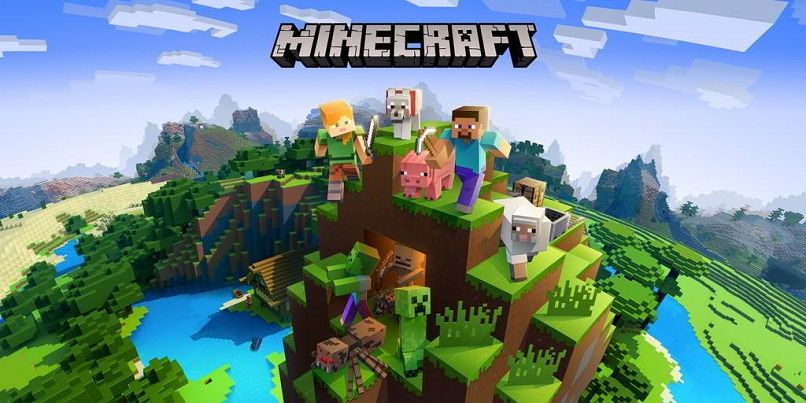
ومع ذلك، من المهم ملاحظة أن تغيير إصدار اللعبة التي تم إنشاؤها بالفعل سيؤدي إلى اختفاء الجوانب التي تم استخدامها سابقًا . نظرًا لأنها ستعتمد على التوفر في عالم Minecraft الجديد.
خطوات تغيير الإصدار داخل لعبة تم إنشاؤها بالفعل
عندما ترى اسم الملف الشخصي، سترى أيقونة ثلاث نقاط بجانبه. يجب عليك الضغط على هذا لتتمكن من الوصول إلى خيار “تحرير”.
ضمن هذه النافذة الصغيرة، كل ما عليك فعله هو إدخال بيانات حول الإصدار الجديد الذي تريد استخدامه والنقر على “حفظ” بمجرد الانتهاء.
لإنهاء التغييرات، أدخل نص اللعبة الموجود أسفل المشغل . هناك يمكنك اختيار إصدار Minecraft الذي قمت بإنشائه للتو في ملفك الشخصي السابق.
بمجرد الحفظ، سيكون من الضروري الضغط على الزر الأخضر الذي يبرز كلمة “تشغيل”، حيث ستبدأ في استخدام الإصدار الجديد الذي قررت استخدامه. الآن لن يكون هناك ما يمنعك من قضاء ساعات من المرح في لعبة Minecraft.